Sie befinden sich hier: Home / Zusatzmodule / Prozessmanager / Prozessvorlage / -schritte erstellen / Aktion Brief
€
Prozessmanager
Aktion Brief
Durch Anklicken der Aktion „Brief“ erscheint folgende Maske:
Folgende Eingabemöglichkeiten stehen Ihnen hier zur Verfügung:
Oben links legen Sie den Start des Prozessschrittes fest. Sie haben hier die Wahl zwischen dem Start „nach Beendigung des vorherigen“, „x Stunden nach Beendigung des vorherigen“ oder „x Tage nach Beendigung des vorherigen“. Bei der Auswahl „x Tage/Stunden nach Beendigung des vorherigen“ wird ein weiteres Feld eingeblendet, in dem Sie die Anzahl der Tage/Stunden des Zeitversatzes eingeben können.
Bei der Verantwortung wählen Sie zwischen dem Prozesssverantwortlichen, dem Betreuer der/des mit dem Prozess verknüpften Immobilie bzw. Adressdatensatzes (Voraussetzung hierfür ist natürlich, dass eine Immobilie oder Adressdatensatz mit dem Prozessschritt verknüpft ist) oder einem direkten Benutzer. Der Prozessschritt ist dann für den entsprechenden Verantwortlichen unter den laufenden Prozessen zu sehen und muss dann von diesem angelegt und erledigt werden.
Sie können eine Deadline für die Erledigung dieses Prozessschrittes in Tagen definieren. Wurde der Prozessschritt nach Start nicht innerhalb der gesetzten Frist (angegeben in Tagen) bearbeitet, wird eine E-Mail an den Prozess-Controller gesendet, damit er über den Verzug informiert wird. Die E-Mail-Adresse des Prozess-Controllers hinterlegen Sie in den Prozess-Einstellungen (Schraubenschlüsselsymbol).
Über diese beiden Symbole entscheiden Sie, auf welche Immobilie bzw. Adresse sich dieser Prozessschritt bezieht. Eventuelle Aktivitäten- / Maklerbucheinträge werden dann in diesen Datensätzen vorgenommen.
Hier kann aus 2 Vorlagenarten gewählt werden.
1. Word-Vorlagen
2. PDF-Briefvorlagen
PDF-Briefvorlagen können in der Software erstellt erstellt werden.
Hier wählen Sie eine Word-Vorlage bzw. PDF-Briefvorlage aus, die standardmäßig zur Erstellung des Briefes verwendet werden soll. Nachdem der Prozess gestartet ist, wird dann automatisch mit dieser Vorlage ein Word-Dokument erstellt.
Hier hinterlegen Sie eine Beschreibung des jeweiligen Briefes.
- Prozessvorlage / -schritte erstellen
- Aktion Webhook
- Aktionen Adresse / Objekt zuordnen
- Aktion Status setzen
- Aktion Leadverteiler
- Aktion Eigentümerbenachrichtigung
- Aktion Projekt anlegen
- Aktion Prozessende
- Aktion Folgeprozess starten
- Aktion Entscheidung / Zusammenführung
- Aktion Maklerbuch / Aktivität erstellen
- Aktion Werte schreiben
- Aktion Wiedervorlage
- Aktion SMS
- Aktion E-Mail weiterleiten
- Aktion E-Mail
- Aktion Portalabgleich
- Aktion Termin
- Aktion Aufgabe
- Aktion Autostart
- Aktion Brief
- Aktion Projekt zuordnen
- Automatische Prozessschritte
- Prozessverantwortlichen ändern
- Prozesse verwalten
- Prozess starten
- Prozessschritt ausführen
- Prozess abbrechen / überspringen

 Einstieg
Einstieg Dashboard
Dashboard Adressen
Adressen Immobilien
Immobilien E-Mail
E-Mail Kalender
Kalender Aufgaben
Aufgaben Akquise-Cockpit
Akquise-Cockpit Anfragenmanager
Anfragenmanager Arbeitszeiterfassung
Arbeitszeiterfassung Automatischer Exposéversand
Automatischer Exposéversand Erfolgscockpit
Erfolgscockpit Faktura
Faktura Gruppen
Gruppen Immobilien- / Adressstatistik
Immobilien- / Adressstatistik Intranet
Intranet Marketing Box
Marketing Box Mehrsprachenmodul
Mehrsprachenmodul Multi-Objekt-Modul
Multi-Objekt-Modul Objektwertanalyse
Objektwertanalyse onOffice Sync
onOffice Sync Präsentations PDFs
Präsentations PDFs Projektverwaltung
Projektverwaltung Prozessmanager
Prozessmanager Revisionssichere Mailarchivierung
Revisionssichere Mailarchivierung Schaufenster-TV
Schaufenster-TV Smart site 2.0
Smart site 2.0 Statistik-Baukasten
Statistik-Baukasten Adressen aus Zwischenablage
Adressen aus Zwischenablage Einstellungen
Einstellungen Externe Tools
Externe Tools Favoriten Links
Favoriten Links Immobilienimport
Immobilienimport Kundenkommunikation
Kundenkommunikation Massenaktualisierung
Massenaktualisierung onOffice-MLS
onOffice-MLS Portale
Portale Rechnen mit Formeln
Rechnen mit Formeln Schnellzugriff
Schnellzugriff Textbausteine
Textbausteine Vorlagen
Vorlagen Schritt für Schritt
Schritt für Schritt


